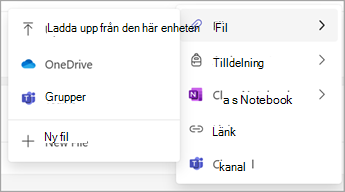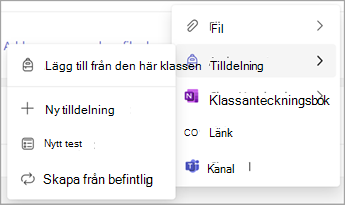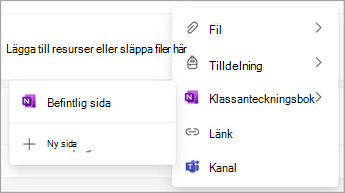Resurser är alla objekt i en modul i Classwork. Resurstyper som stöds är:
-
Filer
-
Uppgifter
-
Sidor i OneNote-anteckningsbok för klassen
-
Länkar
-
Teams-kanaler
Meddelanden:
-
Classwork är endast tillgängligt i Klass Teams.
-
Upp till 48 resurser kan läggas till per modul.
Artikelinnehåll
Lägga till en sida i Anteckningsbok för klassen
Lägga till en fil
Befintliga filer kan kopieras till Classwork från OneDrive, Teams, SharePoint eller laddas upp från en enhet. Nya filer kan skapas direkt i Classwork.
-
Navigera till önskat klassteam och välj Classwork.
-
Gå till önskad modul och välj + > Fil.
-
Välj den plats där du vill kopiera en befintlig fil eller Ny fil.
Meddelanden:
-
Alla filer kopieras från sin ursprungliga plats till Classwork.
-
Filer i en publicerad modul är skrivskyddade för elever (filer i utkastmoduler visas inte för elever).
-
Filtyper, namn och storlekar omfattas av begränsningarna och begränsningarna i SharePoint.
Lägga till en uppgift
Uppgifter i samma team kan läggas till i en modul. Uppgifter från andra klassteam kan återskapas. Nya uppgifter kan skapas direkt i Classwork.
-
Navigera till önskat klassteam och välj Classwork.
-
Navigera till önskad modul och välj + > Uppgift.
-
Välj önskat alternativ.
Meddelanden:
-
En uppgift kan bara läggas till i en modul.
-
Mer information om hur du skapar en ny uppgift finns i Skapa en uppgift i Microsoft Teams.
-
Synligheten för uppgifter till elever styrs inom uppgiften och inte av Classwork modulstatus.
Lägga till en sida i Anteckningsbok för klassen
Sidor i Anteckningsbok för klassen från samma team kan läggas till i en modul. Nya sidor i Anteckningsbok för klassen kan skapas direkt i Classwork.
-
Navigera till önskat klassteam och välj Classwork.
-
Navigera till önskad modul och välj + > Anteckningsbok för klassen.
-
Välj önskat alternativ.
Meddelanden:
-
Innehåll i Anteckningsbok för klassen kan bara läggas till om anteckningsboken för klassen är konfigurerad. Se Använda Anteckningsbok för klassen i Teams.
-
Endast sidor i avsnittet Innehållsbibliotek i Anteckningsbok för klassen stöds.
-
Elevernas synlighet för innehållet i Anteckningsbok för klassen styrs av klassanteckningsboken och inte av Classwork modulstatus.
Lägga till en länk
-
Navigera till önskat klassteam och välj Classwork.
-
Navigera till önskad modul och välj + > Länk.
-
Ange webbadressen och redigera eventuellt titel- och webbplatsikonen.
Obs!: Endast säkra länkar (från och med https) stöds.
Lägga till en Teams-kanal
Kanaler från samma team kan läggas till i Classwork.
-
Navigera till önskat klassteam och välj Classwork.
-
Navigera till önskad modul och välj + > kanal.
-
Välj önskad kanal och sedan Lägg till.
Meddelanden:
-
Endast standardkanaler i Teams stöds. Privata eller delade kanaler kan inte läggas till i Classwork.
-
Standardkanaler i Teams och innehållet i är synliga för alla elever och styrs inte av Classwork modulstatus.
Flytta en resurs (valfri typ)
Resurser kan ordnas om i en modul eller flyttas till en annan modul genom att dra och släppa en resurs till önskad plats.
Resursen kan också flyttas till en annan modul genom att välja Mer > Flyttatill en annan modul.
Byta namn på en resurs (valfri typ)
-
Navigera till önskat klassteam och välj Classwork.
-
Navigera till önskad resurs och välj sedan Mer > Redigeravisningsnamn.
Obs!: Med undantag för tilldelningar uppdateras inte resursnamn om källnamnet ändras. Om en sida i Anteckningsbok för klassen till exempel har bytt namn i Anteckningsbok för klassen uppdateras den inte automatiskt i Classwork.
Ta bort en resurs (valfri typ)
-
Navigera till önskat klassteam och välj Classwork.
-
Navigera till önskad resurs och välj sedan Mer > Ta bort resurs.
Meddelanden:
-
Filer och länkar tas bort permanent.
-
Uppgifter, OneNote-sidor och Teams-kanaler kan fortfarande kommas åt i sina respektive appar/platser utanför Classwork, men visas inte längre i Classwork.